如何把输入法设置为默认
更新时间:2024-02-13 11:59:10作者:yang
在使用Windows 10操作系统时,我们经常需要切换输入法以满足不同的语言需求,而将中文输入法设置为默认输入法是许多用户的首要任务之一。在Win10系统中,我们应该如何设置中文输入法为默认呢?接下来我将为大家详细介绍一下设置的步骤和方法,以帮助大家轻松解决这个问题。无论是为了工作、学习还是日常生活,掌握如何设置中文输入法为默认,将会为我们使用电脑带来更便利和高效。
操作方法:
1.点击左下角的“开始菜单”,点击“设置”。
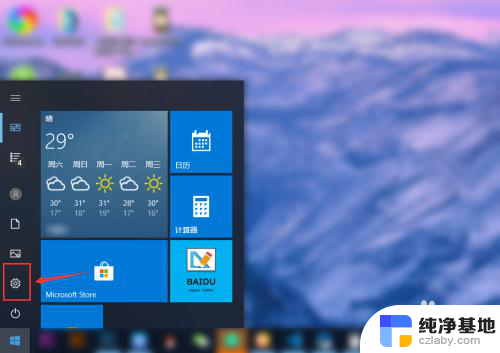
2.在“windows设置”中点击“设备”。
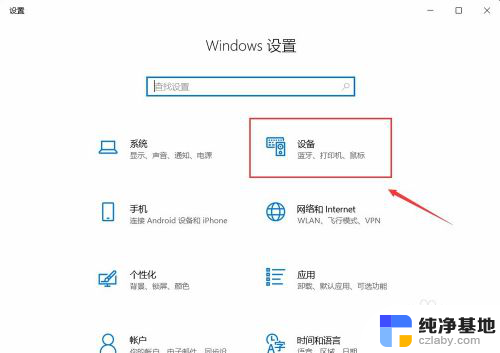
3.在左侧菜单中点击“输入”,在右侧找到“高级键盘设置”。点击进入。
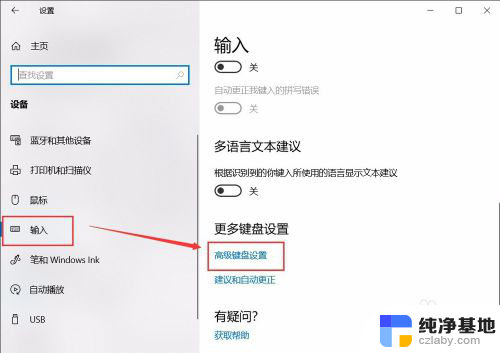
4.在顶部可以快速设置最靠前的“输入法”。也可以点击“语言栏选项”设置详细的输入法。
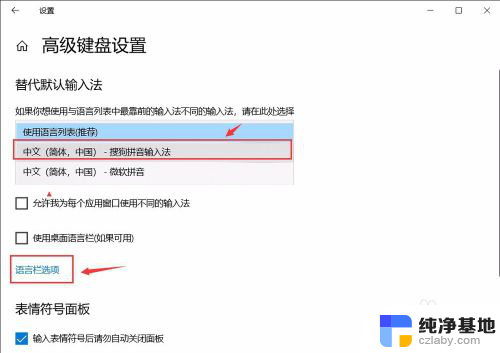
5.在弹窗中点击“高级键盘设置”,可以选择默认的快捷键和输入法顺序。点击“更改按键顺序”。
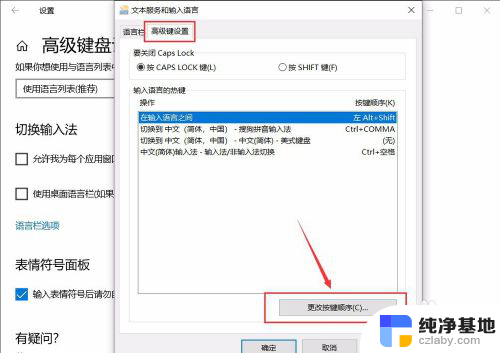
6.在“更改按键顺序”中可以设置“切换语言”和“切换键盘布局”的快捷键。
设置好点击“确定”即可完成。
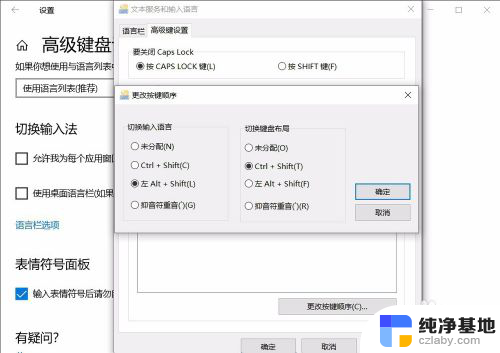
以上是如何将输入法设置为默认的全部内容,如果您遇到此问题,请按照以上方法解决,希望这能对您有所帮助。
- 上一篇: win10系统如何找ip地址
- 下一篇: 桌面怎么从d盘还原到c盘
如何把输入法设置为默认相关教程
-
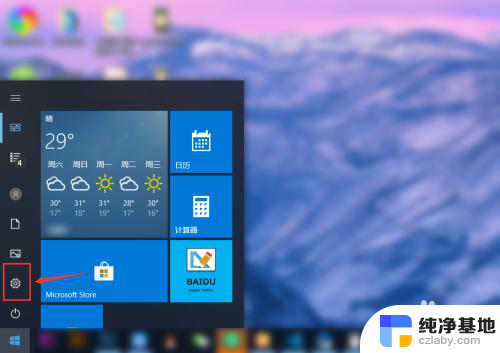 win10企业版设置默认输入法
win10企业版设置默认输入法2023-12-17
-
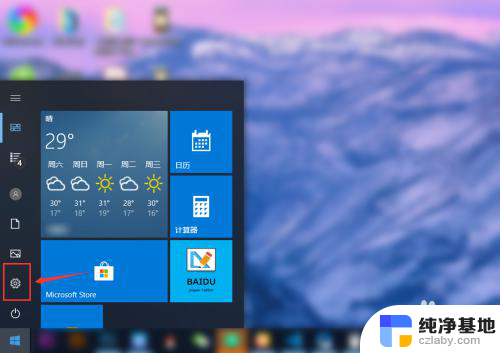 w10怎样设置默认输入法
w10怎样设置默认输入法2024-01-27
-
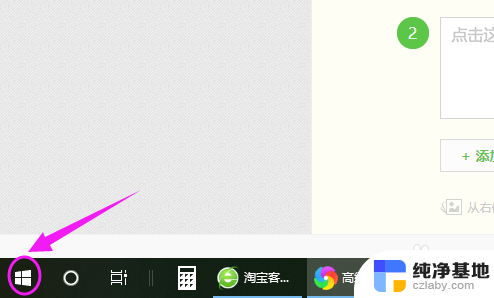 电脑把搜狗输入法设置成默认
电脑把搜狗输入法设置成默认2024-03-16
-
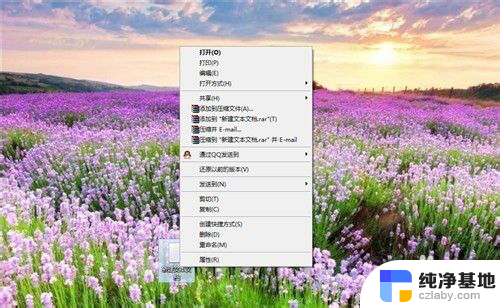 如何设置软件打开默认
如何设置软件打开默认2024-04-08
win10系统教程推荐